Вопрос
Проблема: как исправить высокую загрузку ЦП Windows Audio Endpoint Builder?
Привет. Я включил свой ПК с Windows сегодня утром и обнаружил, что Windows Audio Endpoint Builder занимает до 50% моего процессора. Пробовал отключать, но тогда мой комп остался без звука, так что это не вариант. Я также пытался перезагрузить свой компьютер несколько раз, но это не помогло, и процесс продолжает всплескивать. Любая помощь, пожалуйста?
Решенный ответ
В Windows есть множество процессов, гарантирующих, что все ее функции работают должным образом. Вот почему, если бы вы открыли Task Managed, вы бы увидели десятки записей, большинство из которых лежат на полу и не потребляют никаких ресурсов. Использование процесса резко возрастает всякий раз, когда он используется — это нормальное поведение и исчезает, как только процесс больше не используется.
Windows содержит множество процессов, которые поддерживают ее функции, хотя сторонние процессы также часто реализуются для поддержки функций соответствующей программы. Windows Audio Endpoint Builder является частью операционной системы, и пользователи заметили, что он использует слишком много ресурсов ЦП.[1] постоянно.
Как видно, процесс является встроенным, то есть является частью операционной системы Windows. Чтобы быть более точным, Windows Audio Endpoint Builder обрабатывает конечные устройства, связанные со звуком, — динамики, наушники и аналогичные периферийные устройства.

Высокая загрузка ЦП Windows Audio Endpoint Builder может возникать при различных обстоятельствах. Некоторые пользователи сказали, что это началось случайно однажды, в то время как другие утверждают, что проблема возникла после того, как они установили программное обеспечение или обновление Windows.
Причин возникновения проблемы может быть много, например, неправильные настройки звука, общие системные ошибки, поврежденные реестры,[2] поврежденные аудиодрайверы,[3] и более. Поэтому мы предлагаем несколько решений, которые должны помочь вам раз и навсегда исправить высокую загрузку ЦП Windows Audio Endpoint Builder.
Прежде чем начать, мы хотели бы порекомендовать запустить сканирование с помощью мощного инструмента для восстановления ПК. ПереизображениеСтиральная машина Mac X9 - он может находить поврежденные системные файлы и автоматически восстанавливать их для вас, тем самым устраняя наиболее распространенные проблемы Windows.
Исправить 1. Запустите средство устранения неполадок со звуком
Для восстановления поврежденной системы необходимо приобрести лицензионную версию Переизображение Переизображение.
Поскольку компонент, вызывающий интенсивное использование ресурсов, связан со звуком Windows, вам следует начать с запуска средства устранения неполадок, как описано ниже.
- Тип устранение неполадок в поиске Windows и нажмите Войти
- Выбирать Дополнительные средства устранения неполадок справа
- Выбирать Воспроизведение аудио и нажмите Запустите средство устранения неполадок
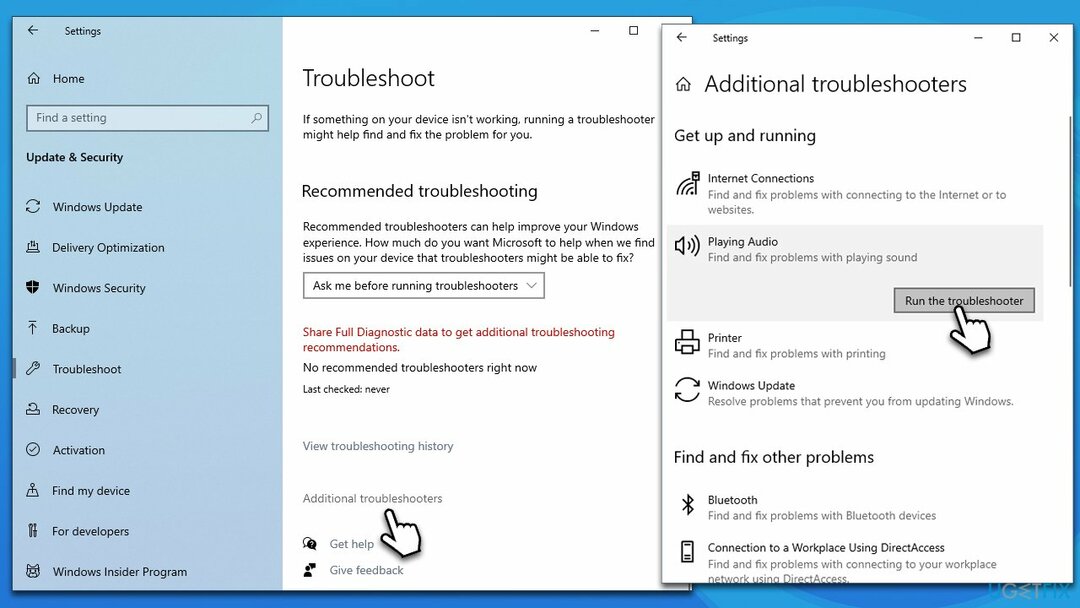
- Примените предложенные поиски.
В Windows 11 перейдите к Настройки > Система, Выбрать Другие средства устранения неполадок найти Средство устранения неполадок Windows Audio.
Исправить 2. Отключить улучшения звука
Для восстановления поврежденной системы необходимо приобрести лицензионную версию Переизображение Переизображение.
- Щелкните правой кнопкой мыши на Динамики значок на панели задач и выберите Звуки
- Перейти к Воспроизведение вкладка
- Выберите свой динамики или наушники которые имеют зеленую маркировку рядом с ним
- Нажмите Характеристики в правом нижнем углу
- Перейти к Улучшение вкладка
- Галочка Отключить все улучшения и нажмите Применять и ХОРОШО.
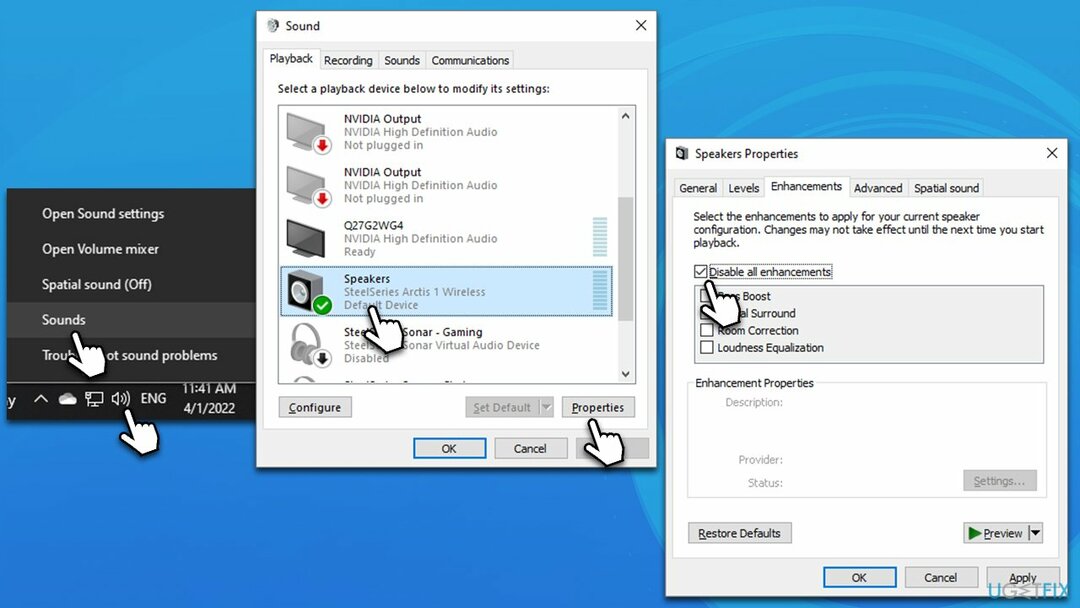
Исправить 3. Запретите приложениям контролировать ваш звук
Для восстановления поврежденной системы необходимо приобрести лицензионную версию Переизображение Переизображение.
- Выполните действия, описанные в предыдущем решении, чтобы получить доступ Звуковые свойства снова
- Перейти к Передовой вкладка
- Снимите флажок Разрешить приложениям монопольно управлять этим устройством флажок
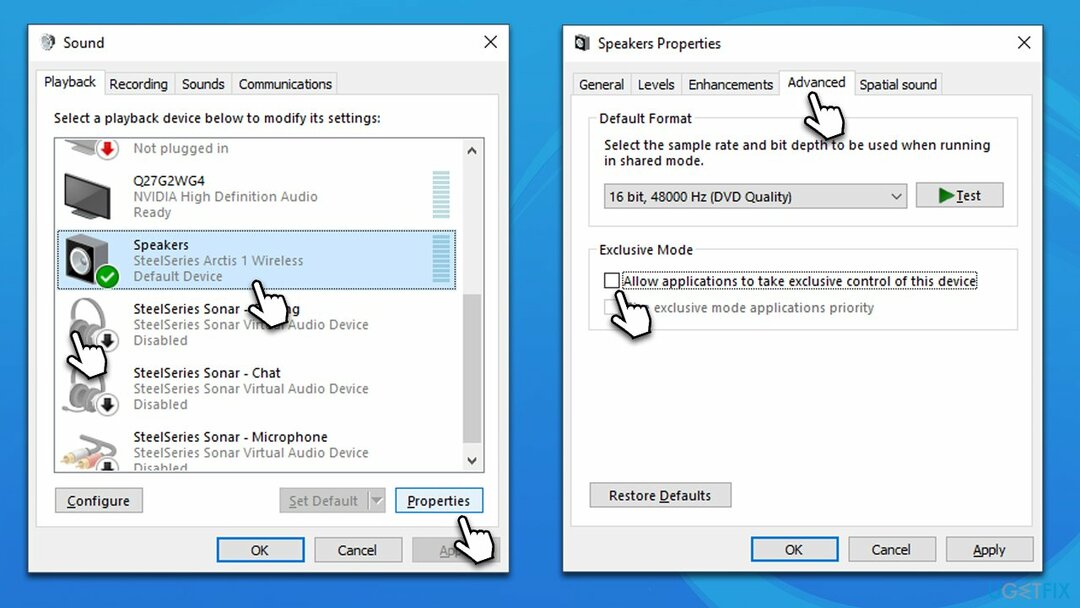
- Нажмите Применять и ХОРОШО.
Исправить 4. Установите последнюю версию аудиодрайвера
Для восстановления поврежденной системы необходимо приобрести лицензионную версию Переизображение Переизображение.
Устаревшие или поврежденные аудиодрайверы могут быть причиной высокой загрузки ЦП Windows Audio Endpoint Builder. Попробуйте обновить их следующим образом:
- Тип Обновлять в поиске Windows и нажмите Войти
- Нажмите Проверить наличие обновлений и установить все доступное
- Затем нажмите Просмотр дополнительных обновлений
- Найди Обновления драйверов раздел, поставьте галочки и нажмите Загрузить и установить
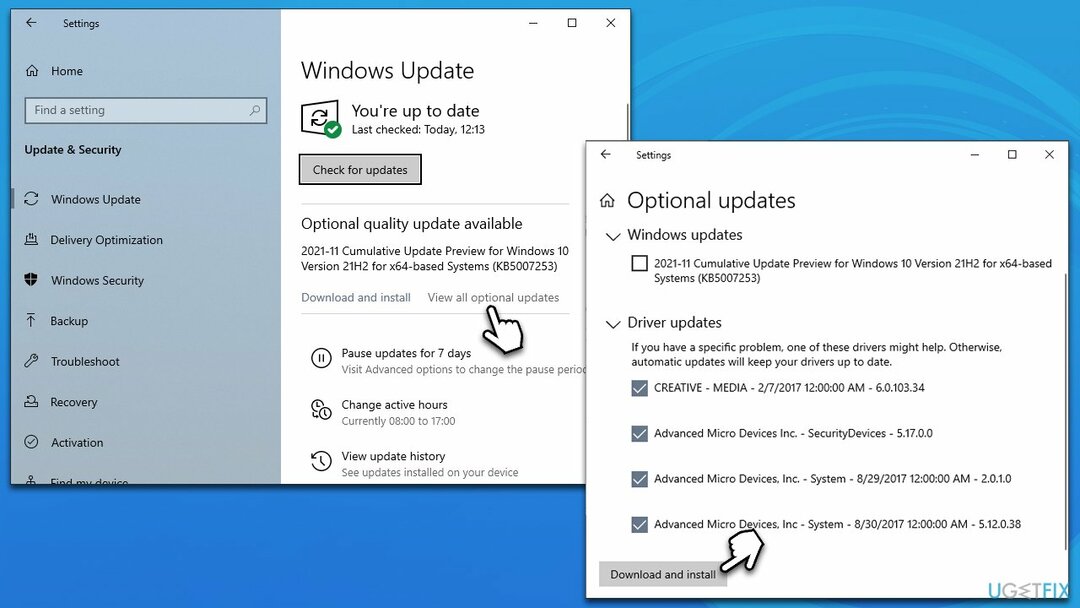
- Начать сначала твой компьютер.
Windows может не найти все необходимые обновления драйверов, поэтому мы рекомендуем либо загрузить соответствующие драйверы с официального сайта производителя устройства, либо использовать DriverFix средство обновления драйверов — с ним вы навсегда забудете о проблемах с драйверами.
Исправить 5. Переустановите аудиодрайвер
Для восстановления поврежденной системы необходимо приобрести лицензионную версию Переизображение Переизображение.
Если обновление аудиодрайверов не помогло, следует переустановить его, предварительно удалив тот, который установлен в данный момент. Следуй этим шагам:
- Щелкните правой кнопкой мыши Начинать и выбрать Диспетчер устройств (или введите Диспетчер устройств в поиске Windows)
- Развернуть Звуковые, видео и игровые контроллеры раздел
- Выберите аудиодрайвер, например, Звук высокой четкости NVIDIA или Интел Р
- Щелкните правой кнопкой мыши и выберите Удалить устройство
- В новом приглашении отметьте Удалить программное обеспечение драйвера для этого устройства и нажмите Удалить
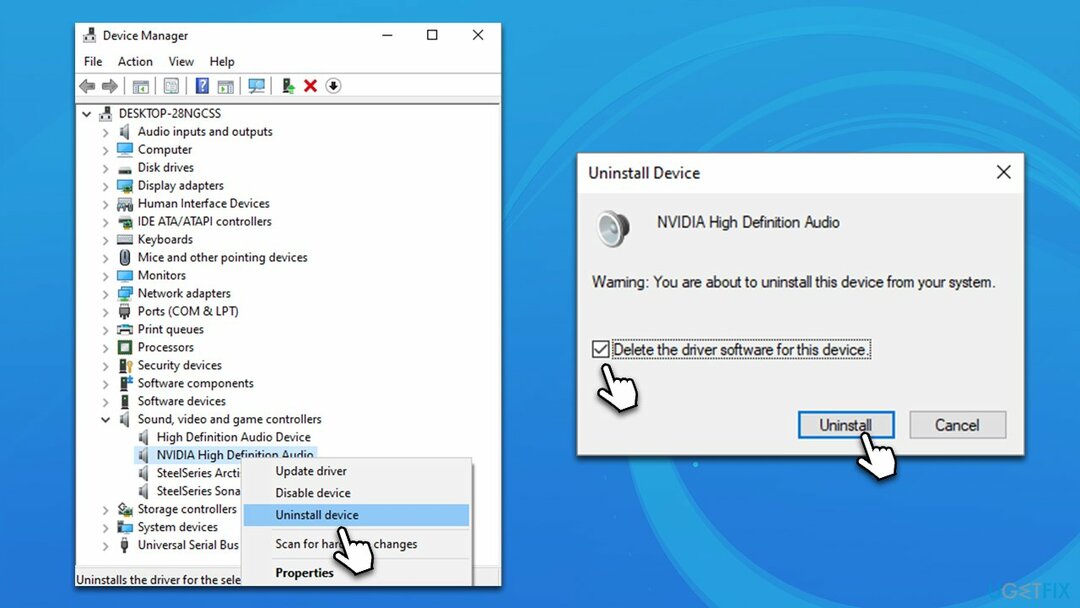
- Следуйте инструкциям на экране и начать сначала ваш компьютер после завершения
- Теперь скачайте и установите последний звуковой драйвер используя один из методов, описанных выше.
Исправьте 6. Запустите SFC и DISM
Для восстановления поврежденной системы необходимо приобрести лицензионную версию Переизображение Переизображение.
Чтобы проверить вашу систему на наличие поврежденных файлов, запустите команды через командную строку с повышенными привилегиями.
- В поиске Windows введите команда
- Щелкните правой кнопкой мыши Командная строка и выберите Запустить от имени администратора
- Когда Контроль учетных записей пользователей появится, нажмите Да
- В новом окне используйте следующую команду и нажмите Войти:
sfc/scannow - Дождитесь завершения сканирования, а затем выполните следующие команды (нажмите Войти после каждого):
DISM/Онлайн/Cleanup-Image/CheckHealth
DISM /Online /Cleanup-Image /ScanHealth
DISM/Онлайн/Cleanup-Image/RestoreHealth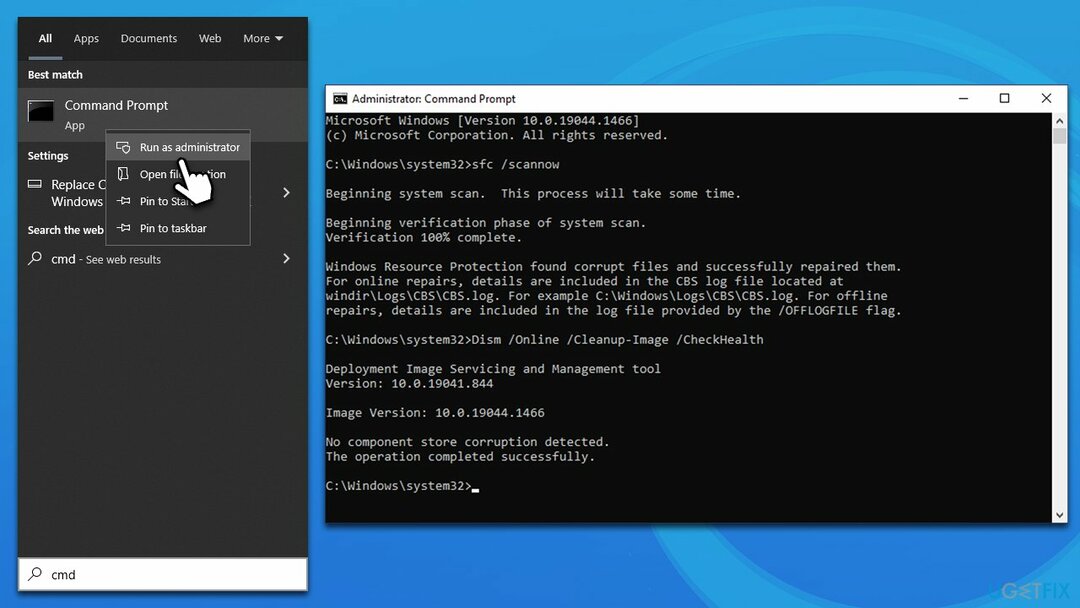
- По завершении перезагрузка ваш ПК.
Похожие темы, которые могут вас заинтересовать:
- Msedgewebview2.exe высокая загрузка ЦП
- Удаленный вызов процедуры, высокая загрузка ЦП
- Explorer.exe высокая загрузка ЦП и памяти
- Контейнер NVIDIA с высокой загрузкой ЦП.
Исправьте свои ошибки автоматически
Команда ugetfix.com делает все возможное, чтобы помочь пользователям найти лучшие решения для устранения их ошибок. Если вы не хотите возиться с методами ручного ремонта, используйте автоматическое программное обеспечение. Все рекомендуемые продукты были протестированы и одобрены нашими специалистами. Инструменты, которые вы можете использовать для исправления вашей ошибки, перечислены ниже:
Предложение
сделай это сейчас!
Скачать исправлениеСчастье
Гарантия
сделай это сейчас!
Скачать исправлениеСчастье
Гарантия
Если вам не удалось исправить ошибку с помощью Reimage, обратитесь за помощью в нашу службу поддержки. Пожалуйста, сообщите нам все детали, которые, по вашему мнению, мы должны знать о вашей проблеме.
Этот запатентованный процесс восстановления использует базу данных из 25 миллионов компонентов, которые могут заменить любой поврежденный или отсутствующий файл на компьютере пользователя.
Для восстановления поврежденной системы необходимо приобрести лицензионную версию Переизображение инструмент для удаления вредоносных программ.

Чтобы оставаться полностью анонимным и предотвратить провайдера и правительство от шпионажа на вас, вы должны использовать Частный доступ в Интернет VPN. Это позволит вам подключаться к Интернету, оставаясь при этом полностью анонимным, зашифровывая всю информацию, предотвращая трекеры, рекламу, а также вредоносный контент. Самое главное, вы остановите незаконную деятельность по наблюдению, которую АНБ и другие правительственные учреждения осуществляют за вашей спиной.
В любой момент при работе с компьютером могут произойти непредвиденные обстоятельства: он может выключиться из-за отключения электроэнергии, Может возникнуть синий экран смерти (BSoD), или случайные обновления Windows могут привести к тому, что машина, когда вы ушли на несколько минут. В результате ваши школьные задания, важные документы и другие данные могут быть потеряны. К восстанавливаться потерянные файлы, вы можете использовать Восстановление Данных Про – он ищет копии файлов, которые все еще доступны на вашем жестком диске, и быстро извлекает их.